Fișa dvs. de profil ajută persoanele din organizația dvs. (inclusiv conturile de invitat) să obțină rapid o prezentare generală a stării online, următoarea oră disponibilă pentru întâlniri, ore de lucru, ora locală și locația de lucru (la birou sau la distanță).
Iată un exemplu cu modul în care apare disponibilitatea pe o fișă de profil:
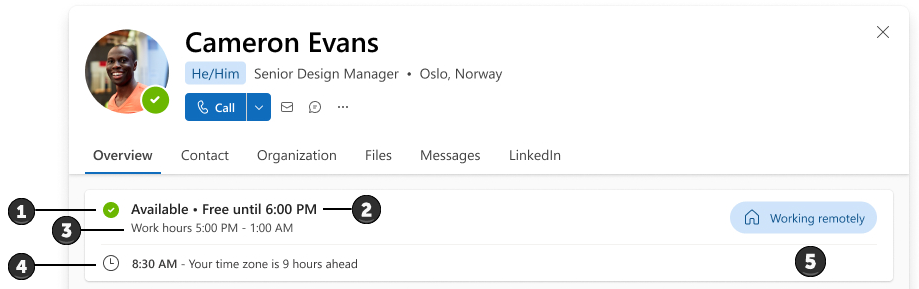
-
Starea dvs. Teams.
-
Următoarea dată disponibilă pentru întâlniri în funcție de întâlnirile programate în Outlook sau Teams.
-
Ore de lucru în funcție de orele de lucru pe care le-ați setat în Outlook. Orele sunt afișate în funcție de fusul orar al vizualizatorului.
Note:
-
Dacă orele de lucru sunt împărțite în intervale, doar intervalul curent se va afișa pe fișa de profil.
-
Dacă există un spațiu liber între intervale, se va afișa următorul interval pe fișa dvs. de profil.
-
Ultimul interval de ore lucrătoare va continua să se afișeze în profilul dvs. până la sfârșitul zilei calendaristice, chiar și după ce se termină intervalul.
-
-
Ora locală în funcție de setarea de fus orar a titularului cardului în Outlook.
-
Locația de lucru ("La birou" sau "Lucrez de la distanță") așa cum este setat în Outlook sau Teams.
Modificarea informațiilor de disponibilitate
-
Teams va seta automat starea în unele cazuri, de exemplu atunci când sunteți într-un apel. Pentru a o seta personal în mod explicit, consultați Modificarea stării în Teams.
-
Pentru a vă schimba locația de lucru ("Office" sau "La distanță") în Teams, consultați Setarea locației de lucru în Microsoft Teams.
-
Pentru a modifica locația de lucru ("Office" sau "La distanță") și/sau orele de lucru în Outlook, consultați Aflați mai multe despre orele de lucru în Outlook.
Notă: Poate dura până la 12 ore pentru ca modificările Outlook să se afișeze pe fișele de profil.
-
Pentru a modifica fusul orar, consultați Adăugarea, eliminarea sau modificarea fusului orar.
Întrebări frecvente
De ce fișa mea de profil arată că sunt ocupat, dar disponibil?
Informațiile despre disponibilitate sunt alcătuite din starea dvs. din Teams (care se actualizează automat dacă nu este setat manual) și din următorul interval de timp disponibil din calendar. Iată câteva exemple ale modului în care combinația se poate afișa pe fișele de profil:
Exemplul 1: Persoana și-a setat starea Teams la "Ocupat". Acesta nu are evenimente de calendar până la 19:00 în fusul orar.

Exemplul 2: Persoana a efectuat sau a acceptat un apel primit în Teams care nu a fost programat în calendarul său. Calendarul lor este gratuit până la ora 19:00, în fusul orar.
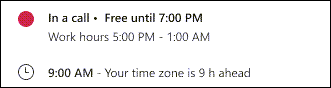
Exemplul 3: Persoana s-a asociat la o întâlnire, deși nu a acceptat invitația la întâlnire în calendarul său. Acesta nu are niciun eveniment planificat până la ora 19:00 în fusul orar.
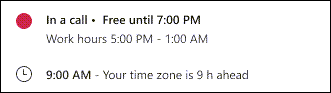
M-am alăturat unei întâlniri, deci de ce sunt încă în formă de disponibil/liber pentru întâlnire?
Dacă vă asociați la o întâlnire pe care nu ați acceptat-o în calendar în Outlook sau Teams, starea dvs. se va afișa ca ocupată, dar disponibilitatea dvs. se va afișa în continuare ca Liber/Disponibil.
De ce disponibilitatea mea arată că sunt disponibil/gratuit a doua zi, când nu am evenimente planificate acum?
Disponibilitatea dvs. va fi contabilă doar pentru orele din cadrul programului de lucru. Fișa dvs. de profil nu va reflecta disponibilitatea în afara orelor de lucru. Dacă cineva se uită la cartea dvs. de vizită după orele de lucru, este posibil să nu afișați opțiunea disponibilă până a doua zi.
Consultați și
Schimbarea stării în Microsoft Teams
Setarea locației de lucru în Microsoft Teams










